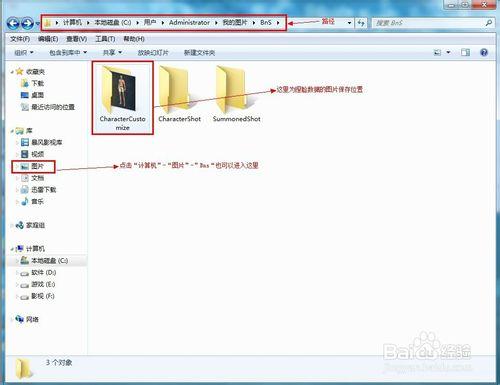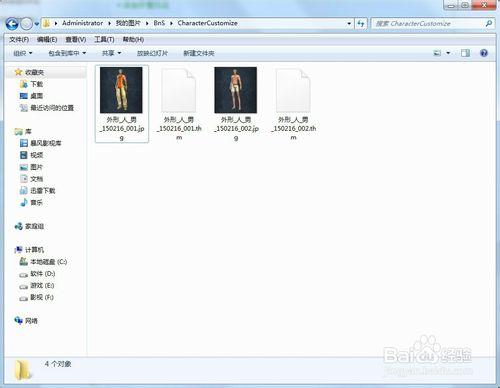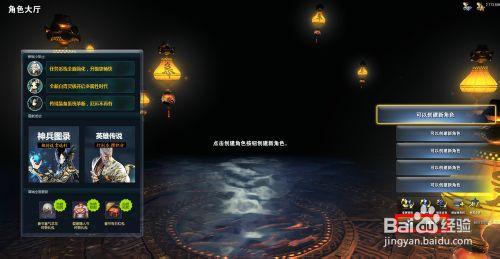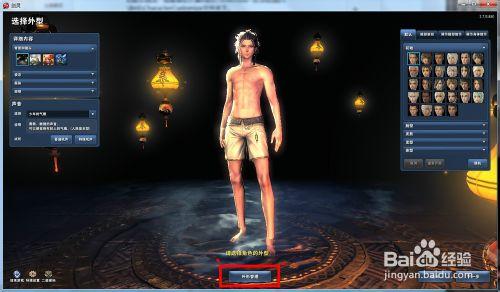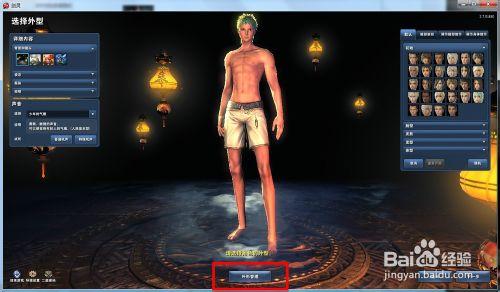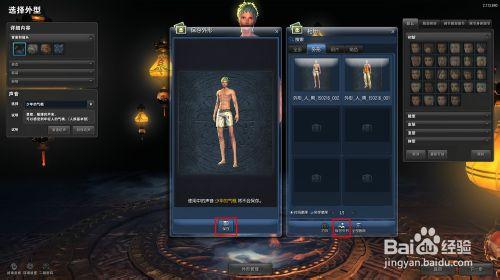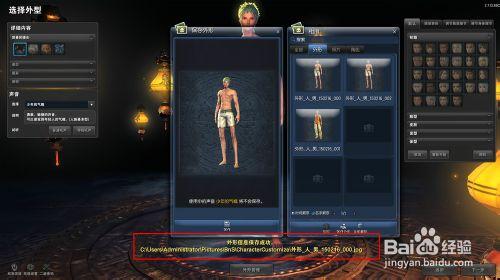有很多玩家不知道怎麼匯入自己在網上找到的的人物外形資料,也不知道怎麼把自己所捏臉的資料儲存,分享給朋友使用。這裡小編就把捏臉資料的匯出和儲存分享給大家!
工具/原料
劍靈
合格捏臉資料圖樣式
要使用好捏臉資料的匯入功能,首先你得有個合格的捏臉資料圖,只有合格的圖片才會被使用成功,至於穿衣服和不穿衣服都是可以的,如圖。
捏臉資料圖的所在路徑
如果在網上找到自己喜歡的形象的捏臉資料圖片或者是自己儲存的資料圖片,只有把這些捏臉資料圖儲存到劍靈預設的資料夾中即可使用,在win7系統中劍靈的預設路徑一般都是在計算機的C:\Users\使用者名稱\我的圖片\BnS\CharacterCustomize資料夾下。
捏臉資料圖的匯入方法
把準備好的捏臉資料圖放入劍的靈預設的資料夾中,進入劍靈,建立角色,選好種族、職業和性別後點擊下一步。注意:所準備好的捏臉資料圖必須和所建立的人物的種族和性別一致,否則會匯入失敗。
建立好人物後,點選“外形管理”。
在相簿對話方塊中,選擇你所需要的外形,單擊“應用”後,會發現人物發生變化,說明捏臉資料圖匯入成功。
注:捏臉資料圖種族和性別與所建立的人物不匹配的話,就會如圖片所示有相應的提示。
儲存捏臉資料圖的方法
調整好所建立人物的各項資料後,如同所示,點選“外形管理”。
在相簿對話方塊中,點選“儲存形象”→“儲存”。
儲存好後,如圖片所示,提示外形信儲存成功,並且列出儲存捏臉資料圖的所在的路徑。即捏臉資料圖儲存成功,然後把所儲存好的圖片可以上傳到網上分享給大家或者是留下自己也後備用。
人物建立好後儲存捏臉資料圖的方法
進入遊戲後,如圖,點選右下角“綜合”→“相簿”或者按快捷鍵“F11”→“相簿”。
在所彈出相簿對話方塊中,點選“儲存”→“儲存外形”。
儲存好外形後,就會發現自己的人物形象出現在相簿中!